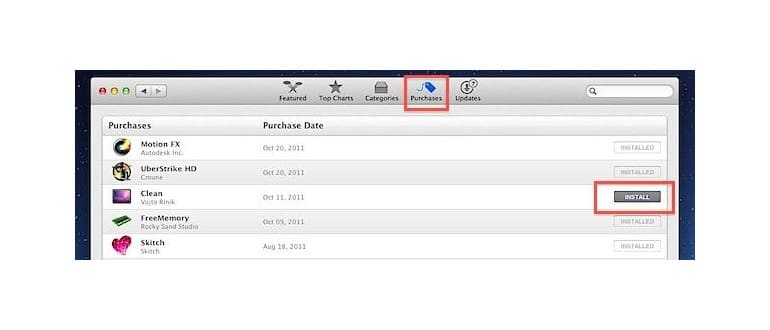Con l’aggiunta del Mac App Store, il trasferimento delle applicazioni da un Mac a un altro è diventato straordinariamente semplice e può essere fatto interamente attraverso l’App Store stesso. Questo è possibile grazie all’accordo di licenza del Mac App Store, che consente di scaricare e installare app Mac OS X su tutte le macchine personali, a patto che condividano lo stesso ID Apple. Inoltre, puoi anche trasferire le app manualmente tramite rete o utilizzando un’unità USB esterna, ma questo metodo non è sempre efficace con tutte le app e quindi non è completamente raccomandato. Di seguito, esamineremo entrambi i metodi, così potrai decidere quale sia il migliore per te:
Trasferimento di app su un altro Mac tramite Mac App Store
Questo è il metodo consigliato e più affidabile per trasferire app:
- Apri il Mac App Store
- Fai clic sulla scheda «Acquisti» per visualizzare tutte le tue app Mac installate
- Trova le app che desideri installare sull’altro Mac e fai clic sul pulsante «INSTALLA» a destra
Tutte le app che non sono installate sul Mac attuale mostreranno il pulsante «INSTALLA» anziché il più leggero «INSTALLATO» o «AGGIORNATO». A differenza di iOS, questa operazione deve essere eseguita manualmente anche se iCloud è configurato, poiché non scarica automaticamente le app Mac (ma almeno rende tutto più semplice). Puoi anche utilizzare il programma di installazione di OS X Lion se stai cercando di aggiornare più Mac contemporaneamente.
Il lato negativo del metodo Mac App Store è che scarica nuovamente l’app, quindi gli utenti con una larghezza di banda limitata potrebbero non trovare questa soluzione ideale. In tali situazioni, potresti considerare il trasferimento manuale tramite rete o USB, ma l’affidabilità di questo metodo può variare a seconda dell’applicazione stessa.
Trasferimento manuale di app Mac tramite rete
Questo è il metodo meno consigliato perché è più complesso e alcune app potrebbero non funzionare affatto a causa del modo in cui sono installate. È preferibile utilizzare il metodo Mac App Store descritto in precedenza o semplicemente reinstallare l’app ogni volta che è possibile:
- Individua l’app che desideri trasferire in / Applicazioni / e copiala sul desktop
- Apri ~ / Library / Application Support / e rintraccia il nome dell’app, quindi copia questa cartella sul desktop
- Ora apri / Libreria / Supporto applicazione / e trova di nuovo lo stesso nome dell’app; copia anche questo sul desktop senza sovrascrivere l’altra versione
- Premi Comando + Maiusc + K per visualizzare il menu «Connetti al server», fai clic su «Sfoglia» e collegati al Mac per copiare l’app
- Trascina la .app e le due cartelle di Application Support sul nuovo Mac
- Sul nuovo Mac, sposta le cartelle / Application Support / nelle posizioni appropriate e rilascia l’applicazione .app nella cartella / Applications
- Avvia l’app per verificare che funzioni
Questo secondo metodo può funzionare con molte app, ma non tutte. Ad esempio, praticamente nessuna app di Adobe funzionerà con questo metodo, mentre molte app standalone come iTerm, Firefox e Chrome funzioneranno correttamente senza problemi. Le directory / Application Support / contengono impostazioni specifiche per l’utente e per il sistema, e potresti riuscire a fare a meno di copiarle se desideri semplicemente che l’applicazione funzioni senza mantenere le impostazioni personali.
Aggiornamenti e nuove pratiche nel 2024
Nel 2024, il panorama delle app Mac sta evolvendo rapidamente. Con l’introduzione di nuove tecnologie e aggiornamenti del sistema operativo, è sempre più semplice gestire e trasferire applicazioni. In particolare, molti sviluppatori ora offrono versioni delle loro app ottimizzate per il cloud, il che significa che potresti non dover più preoccuparti di trasferire file locali. Invece, potresti semplicemente accedere alle tue app da qualsiasi Mac utilizzando il tuo ID Apple.
Inoltre, Apple ha migliorato le sue funzionalità di sincronizzazione, quindi assicurati di attivare «Continuità» e «Handoff», che ti permetteranno di passare facilmente da un dispositivo all’altro senza interruzioni. Se stai pensando di aggiornare il tuo vecchio Mac, considera anche l’installazione di macOS Ventura, che ha introdotto diverse innovazioni nell’interfaccia utente e nella gestione delle app, rendendo tutto più fluido e intuitivo.
Infine, non dimenticare di controllare periodicamente il tuo Mac App Store per eventuali nuove app che potrebbero facilitare ulteriormente il tuo lavoro. Con la continua evoluzione delle tecnologie Apple, rimani sempre aggiornato per sfruttare al massimo le potenzialità del tuo Mac!